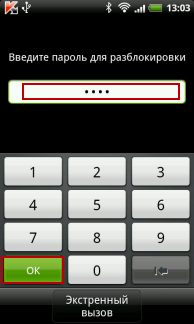- Как активировать касперский для андроида
- Как активировать касперский для андроида
- Kaspersky Internet Security Premium для Android на 3 месяца бесплатно
- Основные возможности Kaspersky Internet Security Premium для Android
- Kaspersky Internet Security Premium для Android – бесплатная лицензия на 3 месяца
- Системные требования
- Условия предложения
- Секретный код и прочие секреты мобильной защиты
- Лицензии Kaspersky Internet Security для Android
- Технические особенности Kaspersky Internet Security для Android
Как активировать касперский для андроида
В Kaspersky Security Center лицензия может распространяться на различные группы функциональности. Для полноценного функционирования Kaspersky Endpoint Security для Android необходимо, чтобы приобретенная организацией лицензия на Kaspersky Security Center распространялась на функциональность Управление мобильными устройствами . Функциональность Управление мобильными устройствами предназначена для подключения мобильных устройств к Kaspersky Security Center и управления ими.
Подробная информация о лицензировании Kaspersky Security Center и вариантах лицензирования приведена в справке Kaspersky Security Center.
Активация приложения Kaspersky Endpoint Security для Android на мобильном устройстве осуществляется путем предоставления приложению информации о действующей лицензии. Информация о лицензии передается на мобильное устройство вместе с политикой при синхронизации устройства с Kaspersky Security Center.
Если приложение Kaspersky Endpoint Security для Android не было активировано в течение 30 дней с момента установки на мобильное устройство, приложение автоматически переключается в режим работы с ограниченной функциональностью. В этом режиме работы большинство компонентов приложения не работает. При переходе в режим работы с ограниченной функциональностью приложение прекращает выполнять автоматическую синхронизацию с Kaspersky Security Center. Поэтому, если приложение не было активировано в течение 30 дней с момента установки, пользователю необходимо вручную выполнить синхронизацию устройства с Kaspersky Security Center.
Если Kaspersky Security Center не развернут в вашей организации или недоступен для мобильных устройств, пользователи могут активировать приложение Kaspersky Endpoint Security для Android на своих устройствах вручную.
Чтобы активировать приложение Kaspersky Endpoint Security для Android, выполните следующие действия:
- В дереве консоли в папке Управляемые устройства выберите группу администрирования, в которую входят Android-устройства.
- В рабочей области группы выберите закладку Политики .
- Откройте окно свойств политики двойным щелчком мыши по любому столбцу.
- В окне Свойства: выберите раздел Лицензирование .
- В разделе Лицензирование в раскрывающемся списке Ключ выберите ключ для активации приложения, размещенный в хранилище ключей Сервера администрирования Kaspersky Security Center.
В поле ниже отобразится информация о приложении, для которого приобретена лицензия, срок окончания действия лицензии, ее тип.
Установите флажок Активировать ключом из хранилища Kaspersky Security Center .
Если приложение активировано без помощи ключа, размещенного в хранилище Kaspersky Security Center, Kaspersky Security для мобильных устройств заменит этот ключ на ключ активации выбранный в раскрывающемся списке Ключ .
Параметры на мобильном устройстве будут настроены после очередной синхронизации устройства с Kaspersky Security Center.
Источник
Как активировать касперский для андроида
В Kaspersky Security Center лицензия может распространяться на различные группы функциональности. Для полноценного функционирования Kaspersky Endpoint Security для Android необходимо, чтобы приобретенная организацией лицензия на Kaspersky Security Center распространялась на функциональность Управление мобильными устройствами . Функциональность Управление мобильными устройствами предназначена для подключения мобильных устройств к Kaspersky Security Center и управления ими.
Дополнительная информация о лицензировании Kaspersky Security Center и вариантах лицензирования приведена в:
- Если вы используете Kaspersky Security Center Web Console – в Справке Kaspersky Security Center.
- Если вы используете Kaspersky Security Center Cloud Console – в Справке Kaspersky Security Center Cloud Console.
Активация приложения Kaspersky Endpoint Security для Android на мобильном устройстве осуществляется путем предоставления приложению информации о действующей лицензии. Информация о лицензии передается на мобильное устройство вместе с политикой при синхронизации устройства с Kaspersky Security Center.
Если приложение Kaspersky Endpoint Security для Android не было активировано в течение 30 дней с момента установки на мобильное устройство, приложение автоматически переключается в режим работы с ограниченной функциональностью. В этом режиме работы большинство компонентов приложения не работает. При переходе в режим работы с ограниченной функциональностью приложение прекращает выполнять автоматическую синхронизацию с Kaspersky Security Center. Поэтому, если приложение не было активировано в течение 30 дней с момента установки, пользователю необходимо вручную выполнить синхронизацию устройства с Kaspersky Security Center.
Если Kaspersky Security Center не развернут в вашей организации или недоступен для мобильных устройств, пользователи могут активировать приложение Kaspersky Endpoint Security для Android на своих устройствах вручную.
Чтобы активировать приложение Kaspersky Endpoint Security для Android, выполните следующие действия:
- Откройте окно свойств политики:
- В главном окне Kaspersky Security Center Web Console или Cloud Console выберите УСТРОЙСТВА > ПОЛИТИКИ И ПРОФИЛИ . В открывшемся списке групповых политик выберите политику, которую вы хотите настроить.
- В главном окне Kaspersky Security Center Web Console или Cloud Console выберите УСТРОЙСТВА > МОБИЛЬНЫЕ УСТРОЙСТВА . Выберите мобильное устройство, подпадающее под действие политики, которую вы хотите настроить, а затем выберите политику на закладке АКТИВНЫЕ ПОЛИТИКИ И ПРОФИЛИ ПОЛИТИК .
- На странице свойств политики выберите ПАРАМЕТРЫ ПРИЛОЖЕНИЙ > Управление .
- В раскрывающемся списке в разделе Лицензирование выберите требуемый лицензионный ключ в хранилище ключей Сервера администрирования.
Подробная информация о лицензионном ключе отображается в полях ниже.
Вы можете заменить существующий ключ активации на мобильном устройстве, если он отличается от ключа, выбранного в раскрывающемся списке. Для этого установите флажок Если на устройстве используется другой ключ, замените его этим ключом .
Параметры на мобильном устройстве будут настроены после очередной синхронизации устройства с Kaspersky Security Center.
Источник
Kaspersky Internet Security Premium для Android на 3 месяца бесплатно
Kaspersky Internet Security для Android – мобильный антивирус для смартфонов и планшетов. Комплексная защита от вредоносных приложений, кражи, спама, фишинга и опасных веб-сайтов на вашем мобильном устройстве.
Основные возможности Kaspersky Internet Security Premium для Android
- Постоянная антивирусная защита – автоматическая блокировка вирусов, троянов, шифровальщиков и других мобильных угроз на смартфонах и планшетах в режиме реального времени.
- Блокировка приложений – установка секретного кода для блокировки доступа к личным сообщениям, фотографиям и другим файлам.
- Поиск устройства – помогает найти смартфон или планшет в случае его потери или кражи.
- Анти-Вор – защита важной информации от посторонних глаз.
- Анти-Фишинг – защита финансовой информации во время онлайн-банкинга и покупок в интернете.
- Веб-фильтр – блокировка опасных ссылок и веб-сайтов при работе в интернете.
Kaspersky Internet Security Premium для Android – бесплатная лицензия на 3 месяца
Для получения бесплатной лицензии мобильной версии Kaspersky Internet Security Premium на 3 месяца выполните следующие действия:
1. Скачайте и установите бесплатную версию мобильного антивируса:
Системные требования
Поддерживаемые ОС: Android 4.2 и выше
2. Активируйте Premium-версию во время установки, выбрав У меня есть лицензия, или в меню Постоянная защита > У меня есть подписка > Ввести код активации, используя следующий код активации:
Условия предложения
- Вы получаете лицензию на 3 месяца (91 день) для 1 устройства только для домашнего (персонального) использования.
- Предложение действует, если вы устанавливаете пробную версию приложения первый раз.
- Вы получаете бесплатные обновления в течение срока действия лицензии.
- Нет бесплатной технической поддержки.
- Срок действия лицензии начинается с момента активации антивируса.
- После завершения срока действия лицензии антивируса вы можете перейти на бесплатную версию.
Источник
Секретный код и прочие секреты мобильной защиты
Часто задаваемые вопросы о Kaspersky Internet Security для Android вместе с ответами
В прошлых публикациях мы подробно рассмотрели, как работают наши продукты для защиты Windows-компьютеров . Но в последние годы активно развиваются и наши мобильные продукты. Поскольку количество пользователей Kaspersky Internet Security для Android неуклонно растет, стоит сказать несколько слов о возможных проблемах при работе с мобильными приложениями и их решениях. Ниже будут даны ответы на наиболее часто задаваемые пользователями вопросы.
Как следует из названия, продукт предназначен для защиты смартфонов и планшетов под управлением OC Android. Ни на какие другие операционные системы программу установить не получится. Да и на очень старые версии Android (ниже 2.3) программа тоже не установится. OC Symbian и BlackBerry новой версией продукта больше не поддерживаются, для защиты iOS и Windows Phone вполне достаточно Kaspersky Safe Browser.
Лицензии Kaspersky Internet Security для Android
Итак, Android. Наш продукт имеет три различные системы лицензирования. Во-первых, она, безусловно, может быть приобретена в нашем электронном магазине. В таком случае вы получите обычный код активации, который закрепит за вами право на годичное использование приложения. Аналогично работает и лицензия на Kaspersky Internet Security для всех устройств. Код активации не привязывается к устройству, поэтому программу можно переустанавливать на другие телефоны и активировать тем же кодом активации.
Кроме того, лицензию можно приобрести в магазине Google Play, зайдя в него под своим Gmail-аккаунтом. В таком случае код активации вам предоставлен не будет. Для установки программы необходимо будет скачать программу под своим аккаунтом и установить ее на телефон. Годовая лицензия активируется автоматически. Если вам после этого понадобится переустановить программу или сменить телефон, то дистрибутив всегда доступен для повторного скачивания в вашем аккаунте.
Третий вариант приобретения лицензии на мобильный продукт называется «быстрой покупкой». Подходит он только для устройств с SIM-картой и распространен далеко не везде, но в ряде регионов пользуется большой популярностью. При таком способе лицензирования пользователь ежемесячно решает, хочет ли он продолжать пользоваться антивирусом, и с помощью кнопки в интерфейсе программы оплачивает право на месячное пользование продуктом. Приложение активируется автоматически. После нажатия на кнопку в приложении с телефона пользователя отправляется запрос на короткий номер, с баланса мобильного номера списывается оплата, а затем на телефон в обратном SMS приходит информация о лицензии, и программа активируется. Часто пользователи сталкиваются с ситуацией, когда оплата лицензии прошла, но приложение не активируется. Либо даже списания средств со счета не происходит. Проблема обычно возникает из-за того, что в вашем тарифе не предусмотрена возможность отправки и/или получения SMS с коротких номеров. Таким образом, алгоритм не может отработать корректно. В таком случае, если списание средств прошло, нужно обратиться в поддержку ЛК, предоставив инженерам свой телефонный номер и IMEI устройства. И вам предоставят оплаченную лицензию. Если же оплата и вовсе не проходит, то стоит воспользоваться одним из двух первых способов приобретения. Если же вы и дальше планируете пользоваться «быстрой покупкой», то могу порекомендовать обратиться к оператору мобильной связи для подключения взаимодействия с короткими номерами.
Одним из частых вопросов от клиентов является различие в номерах версий приложения на Google Play и на официальном сайте компании. Дистрибутивы на разных ресурсах действительно обновляются не одновременно. В некотором выигрыше из-за этого оказываются обладатели кодов активации, поскольку версия программы на Google Play может быть активирована как с помощью приобретения через Gmail-аккаунт, так и «по старинке», кодом. Если же вы приобретали лицензию через GP, то вам будут доступны только обновления сборки в этом электронном магазине, но не на официальном сайте. Впрочем, эту систему в скором времени планируется изменить и запускать в релиз одну и ту же версию в обоих каналах продаж сразу.
Технические особенности
Kaspersky Internet Security для Android
Теперь несколько слов о технических вопросах и проблемах, с которыми могут столкнуться наши пользователи. Вероятно, самой важной сущностью в работе программы является секретный код. Подробно о том, что это такое и для чего он нужен, написано в нашей Базе Знаний. Если же говорить простыми словами, секретный код — это средство защиты антивируса и данных от третьих лиц, в чьи руки может попасть ваш телефон.
Секретный код защищает ваши данные от людей, которые без спроса взяли ваш смартфон. #Android #security
Несколько важных пояснений:
- Секретный код — это не код активации. Если программа запрашивает у вас секретный код, то не нужно искать письмо из электронного магазина. Код вы задали самостоятельно при настройке Анти-Вора или первом запуске управления контактами.
- Секретный код состоит только из цифр. Для ввода секретного кода программа предоставляет собственную клавиатуру:
Если окно блокировки телефона выглядит не так, а клавиатура напоминает обычную телефонную и содержит буквы и знаки препинания, то ваш телефон заблокирован не антивирусом и придется вспоминать, какие еще коды вы устанавливали для его защиты.
- Секретный код можно восстановить исключительно через портал Анти-Вора — https://anti-theft.kaspersky.com. Подробную инструкцию о том, как это сделать, вы также можете найти в нашей Базе Знаний. Обратите внимание, что полученный код восстановления/разблокировки — это еще не ваш секретный код, однако он также состоит исключительно из цифр. Однако для ввода кода разблокировки вам будет предоставлена обычная телефонная клавиатура:
- Никакой секретный код не сможет защитить устройство от процедуры, называемой hard-reset, или, иными словами, сброса настроек телефона к заводским параметрам. Производится эта операция с помощью последовательности нажатий на физические кнопки, расположенные на корпусе устройства. Однако в любом случае при такой операции все данные с телефона стираются, и ваша личная информация в чужие руки не попадет. Однако:
- Кроме hard-reset, никаким путем избавиться от секретного кода нельзя. Как и восстановить его способом, отличным от описанного в указанной выше статье. Таким образом, никто не сможет получить доступ к защищенным данным, даже если телефон был украден или потерян.
Следующий вопрос, который следует осветить, — совместимость Веб-Фильтра с браузерами. Для операционных систем ниже версии Android 4.2 единственным поддерживаемым браузером является стандартный Android-браузер, который официально является браузером по умолчанию. С версии 4.2 начинается поддержка браузера Chrome и любых других, не использующих в работе собственный прокси-сервер (в частности, не поддерживаются браузер Opera mini и обычная Opera в режиме turbo/offroad).
От приложения, установленного на вашем устройстве, перейдем к связанной с ним инфраструктуре, а именно к порталу Анти-Вора. Отмечаю, что если у вас уже есть личный кабинет, то войти на портал Анти-Вора можно с теми же учетными данными (обратной совместимости нет). В ближайшем будущем все функции Анти-Вора также будут доступны на едином портале Kaspersky Protection Center (и уже доступны для UK&US).
Ваше устройство синхронизируется с порталом каждые полчаса (при наличии Интернета, разумеется). В связи с этим команды могут выполняться с некоторой задержкой. Кстати, отсутствие Интернета будет препятствовать выполнению команд, посланных через портал. Иными словами, если вы попытаетесь отыскать потерянный телефон, на котором в момент потери не был включен Интернет, команда до устройства просто не дойдет. В таком случае следует воспользоваться SMS-командами.
В остальном интерфейс приложения интуитивно понятен и прост. В настоящее время он выполнен в стиле продуктов для Windows, поэтому обладателям лицензии Kaspersky Internet Security для всех устройств не придется привыкать к новому оформлению. Впрочем, над оптимизацией интерфейса также постоянно ведутся работы, и в скором времени он будет переработан согласно пожеланиям наших клиентов.
Желаю приятного пользования нашими продуктами!
Источник